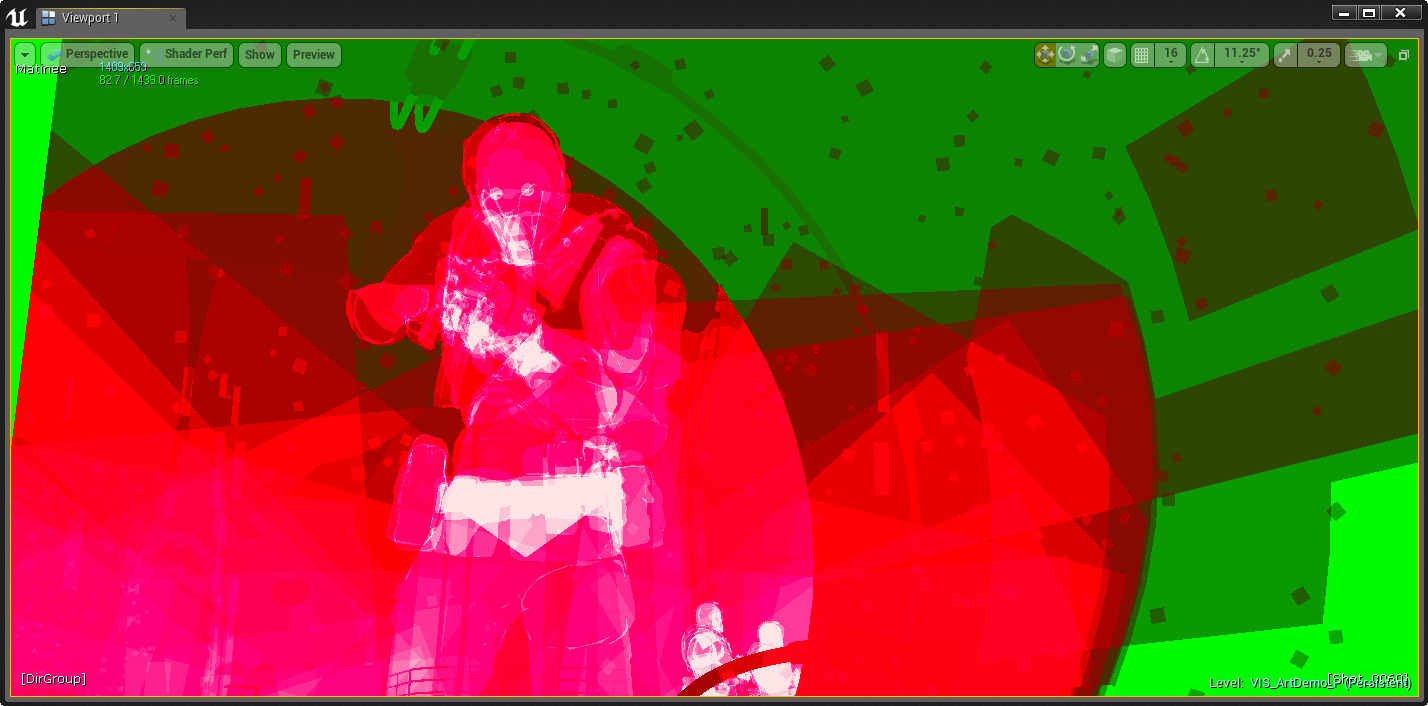Unreal'da malzeme önerileri
Kullandığınız malzemeler, projelerinizin Unreal Engine'de ne kadar iyi çalıştığını doğrudan etkileyebilir. Bu sayfa, karma gerçeklik uygulamalarınızdan en iyi performansı elde etmek için kullanmanız gereken temel ayarlar için hızlı başlangıç işlevi görür.
Özelleştirilmiş UV'leri Kullanma
Malzemenize UV döşeme sağlamanız gerekiyorsa doku düğümünün UV'sini doğrudan değiştirmek yerine Özelleştirilmiş UV'leri kullanın. Özelleştirilmiş UV'ler, Piksel gölgelendiricisi yerine Köşe gölgelendiricilerindeki UV'leri işlemenize olanak sağlar.
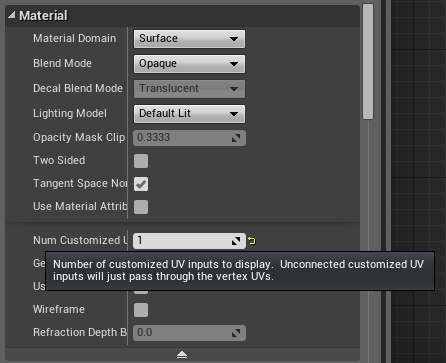
Gerçek Dışı Altyapı belgelerinde malzeme ayrıntılarını ve en iyi uygulama örneklerini aşağıdaki ekran görüntülerinde bulabilirsiniz:
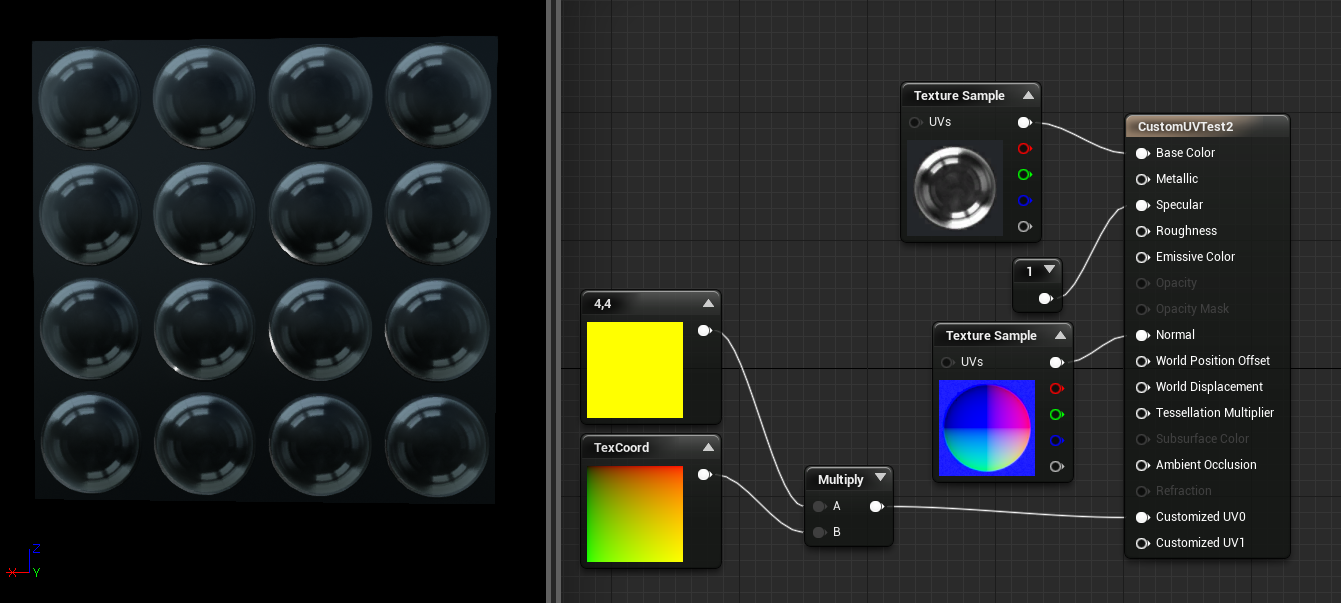 kurulumunda önerilen malzeme ayarları
kurulumunda önerilen malzeme ayarları
 önerilen olmayan malzeme ayarları
önerilen olmayan malzeme ayarları
Blend Modunu Değiştirme
Aksini yapmak için güçlü bir neden olmadığı sürece karışım modunu opak olarak ayarlamanızı öneririz. Maskeli ve Yarı Saydam malzemeler yavaştır. Malzemelerle ilgili daha fazla ayrıntıyı Unreal Engine belgelerinde bulabilirsiniz.

Mobil cihazlar için aydınlatmayı güncelleştirme
Tam duyarlık kapatılmalıdır. Lightmap aydınlatması, yön bilgisi döndürülerek aşağı çevrilebilir. Devre dışı bırakıldığında, ışık haritalarından aydınlatma düz ama daha ucuz olacaktır.
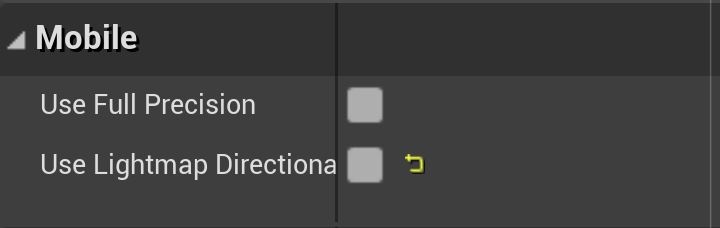
İleri Gölgelendirmeyi Ayarlama
Bu seçenekler, performans maliyetine göre görsel uygunluğu artırır. En yüksek performans için kapatılmalıdır.
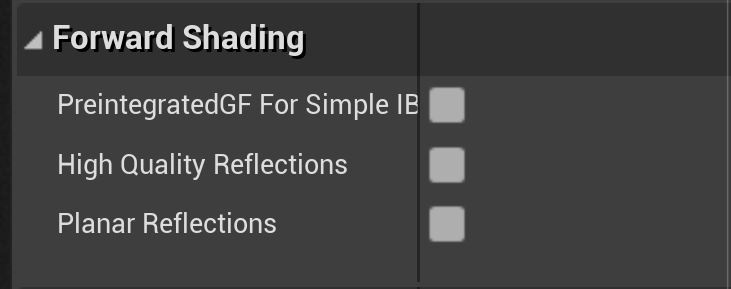
Malzeme yarı saydamlığını ayarlama
Yarı saydam malzemenin çiçeklenme veya DOF'ten etkilenmemesi gerektiğini gösterir. Bu iki efekt de MR'de nadir olduğundan, bu ayar varsayılan olarak açık olmalıdır.

İsteğe bağlı ayarlar
Aşağıdaki ayarlar performansı artırabilir, ancak bazı özellikleri devre dışı bırakdıklarını unutmayın. Bu ayarları yalnızca söz konusu özelliklere ihtiyacınız olmadığından eminseniz kullanın.

Malzemeniz yansıma veya parlaklık gerektirmiyorsa, bu seçeneği ayarlamak muazzam bir performans artışı sağlayabilir. Dahili testlerde, aydınlatma bilgileri sağlarken "yarılmadan" kadar hızlıdır.
En iyi yöntemler
Aşağıdakiler, Malzemelerle ilgili en iyi uygulamalar kadar "ayarlar" değildir.
Parametre oluştururken mümkün olduğunca "Statik Parametreler" kullanmayı tercih edin. Statik Anahtarlar, çalışma zamanı maliyeti olmadan malzemenin tüm dalını kaldırmak için kullanılabilir. Örneklerin farklı değerleri olabilir ve bu da şablonlu gölgelendiricinin performans kaybı olmadan ayarlanmasını mümkün hale getirir. Dezavantajı, gölgelendiricinin yeniden derlenmesine neden olacak birkaç permütasyon oluşturulmasıdır. Malzemedeki statik parametre sayısını ve kullanılan statik parametrelerin permütasyon sayısını en aza indirmeyi deneyin. Gerçek Dışı Altyapı belgelerinde malzeme parametrelerini işleme hakkında daha fazla ayrıntı bulabilirsiniz.
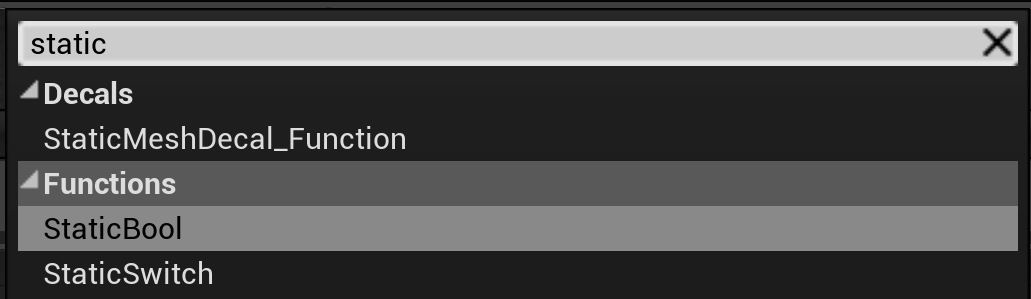
Malzeme Örnekleri oluşturulurken, Malzeme Örneği Dinamik yerine Malzeme Örneği Sabiti tercihi verilmelidir. Malzeme Örneği Sabiti , çalışma zamanından önce yalnızca bir kez hesaplayan örneklenmiş bir Malzemedir.
content Browser aracılığıyla oluşturulan malzeme örneği (Malzeme Örneği Oluştur'a sağ tıklayın>) bir Malzeme Örneği Sabitidir. Malzeme Örneği Dinamik kod aracılığıyla oluşturulur. Gerçek Dışı Altyapı belgelerinde malzeme örnekleri hakkında daha fazla ayrıntı bulabilirsiniz.
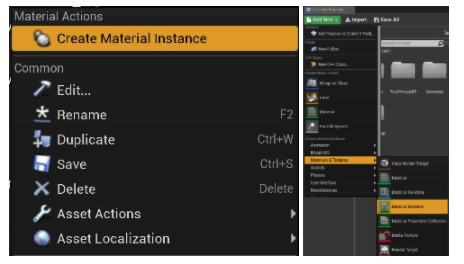
Malzemelerinizin/gölgelendiricilerinizin karmaşıklığını takip edin. Platform İstatistikleri simgesine tıklayarak Malzemenizin maliyetini çeşitli platformlarda görüntüleyebilirsiniz. Malzemelerle ilgili daha fazla ayrıntıyı Unreal Engine belgelerinde de bulabilirsiniz.
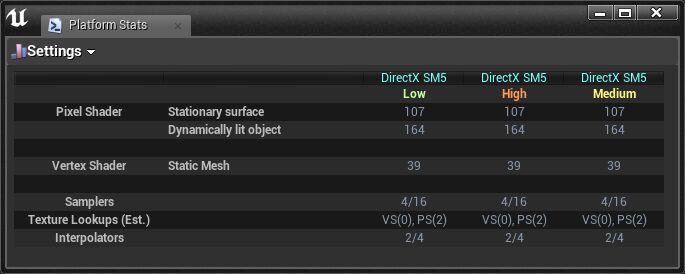
Gölgelendirici Karmaşıklık Görünümü modu aracılığıyla gölgelendiricinizin göreli karmaşıklığı hakkında hızlı bir fikir edinebilirsiniz.
- Görünüm Modu Kısayol Tuşu: Alt + 8
- Konsol komutu: viewmode gölgelendiricisicomplexity